可以对跟刀架和尾架进行编程和仿真,并检查碰撞。
该示例零件的长度为 1.5 米:

查看机床仿真,您可以看到,从卡爪中伸出一个很长的零件:
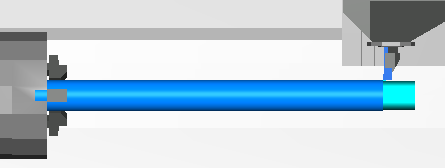
在加工每个特征时,可以使用跟刀架来支撑该零件。若要使用跟刀架,可以创建“零件支持开”类型和“支持类型”为“跟刀架”的“零件传递”特征。
在本例中,创建零件末端的特征之前,先启用了跟刀架。
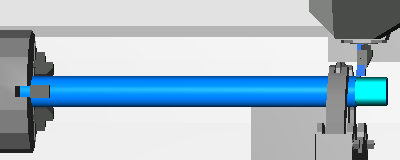
可以通过创建其他“零件支持开”特征移动跟刀架。
在本例中,将进一步沿零件下移跟刀架以支持车削操作:
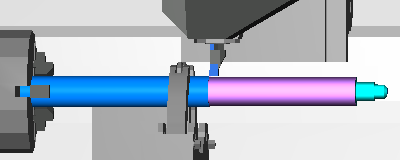
还将创建其他“零件支持开”特征以将跟刀架向回移至原始位置,从而切削另一个车削特征和槽特征:
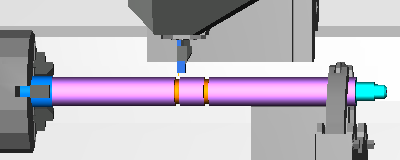
可以采用相同方式来使用尾架。可以创建“零件支持开”类型和“支持类型”为“尾架”的“零件传递”特征。
在本例中,尾架用于支撑零件的末端,而跟刀架用于支撑中间部位:
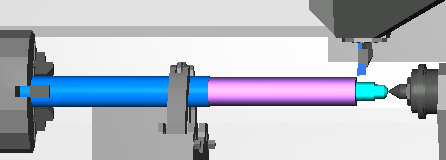
若要将跟刀架或尾架发送回原点,可以创建类型为“零件支持关”的“零件传递”特征。
启用跟刀架的步骤:
- 在车削的“新的特征”向导中,选择“零件传递”特征,然后单击“下一步”。
- 选择“零件支持开”,然后输入“抓取距离”的值。这是要在 Z 方向上使用跟刀架的位置处的距离。
- 单击“下一步”。
- 针对“支持类型”,选择“跟刀架”。
- 如果机床具有多个刀架,请选择正确的“传送刀架”。
- 如果跟刀架适合刀架,请单击“刀架控制”按钮并设置正确的“分度”位置。
- 单击“完成”。
系统会将“零件支持开”特征添加到“零件查看”中。您可能需要在“零件查看”中将该特征拖动到不同的位置,并为该特征设置“基本优先级”,以便为特征设置正确的顺序。
禁用跟刀架的步骤:
- 在车削的“新的特征”向导中,选择“零件传递”特征,然后单击“下一步”。
- 选择“零件支持关”,然后输入“抓取距离”的值。这是要在 Z 方向上使用跟刀架的位置处的距离。
- 单击“下一步”。
- 针对“支持类型”,选择“跟刀架”。
- 如果机床具有多个刀架,请选择正确的“传送刀架”。
- 如果跟刀架适合刀架,请单击“刀架控制”按钮并设置正确的“位置”和“分度”位置。
- 单击“完成”。
系统会将“零件支持关”特征添加到“零件查看”中。您可能需要在“零件查看”中将该特征拖动到不同的位置,并为该特征设置“基本优先级”,以便为特征设置正确的顺序。
启用尾架的步骤:
- 在车削的“新的特征”向导中,选择“零件传递”特征,然后单击“下一步”。
- 选择“零件支持开”,然后输入“抓取距离”的值。这是要在 Z 方向上使用尾架的位置处的距离。
- 单击“下一步”。
- 针对“支持类型”,选择“尾架”。
- 如果机床具有多个刀架,请选择正确的“传送刀架”。
- 如果尾架适合刀架,请单击“刀架控制”按钮并设置正确的“分度”位置。
- 单击“完成”。
系统会将“零件支持开”特征添加到“零件查看”中。您可能需要在“零件查看”中将该特征拖动到不同的位置,并为该特征设置“基本优先级”,以便为特征设置正确的顺序。
禁用尾架的步骤:
- 在车削的“新的特征”向导中,选择“零件传递”特征,然后单击“下一步”。
- 选择“零件支持关”,然后输入“抓取距离”的值。这是要在 Z 方向上使用尾架的位置处的距离。
- 单击“下一步”。
- 针对“支持类型”,选择“尾架”。
- 如果机床具有多个刀架,请选择正确的“传送刀架”。
- 如果尾架适合刀架,请单击“刀架控制”按钮并设置正确的“位置”和“分度”位置。
- 单击“完成”。
系统会将“零件支持关”特征添加到“零件查看”中。您可能需要在“零件查看”中将该特征拖动到不同的位置,并为该特征设置“基本优先级”,以便为特征设置正确的顺序。